Windows kan installere drivere, for at vælge enheder, siger grafikkort, under visse omstændigheder. Dette sker som standard, for eksempel når enheden er sat op, men det kan også ske, når Microsoft skubber driver opdateringer via Windows-Opdateringer.
Vi udgivet en tutorial-Sådan deaktiverer opdateringer fra Windows Update — tidligere, der fremhæver tre metoder til at blokere for, at Microsoft installering af drivere via Windows Update.
Hvis du har brug for til at styrke den beskyttelse, for eksempel fordi en Windows-Opdatering, kan du nulstille indstillingerne, som du vil konfigurere ved hjælp af tidligere guide, så du kan finde denne tutorial særligt nyttigt.
Det kan også være nyttigt, hvis du ikke huske installation af driveren for nogle enheder, men har brug for at blokere det for andre. Hvis du bruger en brugerdefineret farveprofil til dit skærmkort, for eksempel, du måske ikke ønsker, at Microsoft opdateringer til skærmkortet for at slette, at hver gang, der sker.
Blok driver anlæg for bestemte enheder
Følgende metode kræver adgang til gruppepolitik på Windows. Dette er forbeholdt professionelle versioner af Windows. Også, den politik, der virker på alle versioner af Windows fra Windows Vista til Windows 10.
Processen vil blokere for installation af driver eller opdatering til den angivne enheder, og det har forrang frem for enhver anden indstilling, der er relateret til installationen af styreprogrammerne på Windows.
Forberedelse

Du er nødt til at sørge for, at den ønskede driver er installeret. Hvis det er tilfældet, store, hovedet over til det andet trin i processen.
Hvis Windows-driver, der er installeret i øjeblikket, skal du gøre følgende:
- Download den enhedsdriver, du vil installere.
- Afbryd PC ‘ en fra Internettet. Du kan afbryde Ethernet-kabel, skal du deaktivere WiFi, eller bruge et program som Netto Disabler eller Slå Internettet Fra.
- Åbn Windows enhedshåndtering:
- Tryk på Windows-tasten på tastaturet, skriv devmgmt.msc, og tryk på Enter-tasten.
- Find den enhed i listen over enheder, skal du højreklikke på den og vælge egenskaber i genvejsmenuen.
- Skift til fanen Drivere.
- Næste trin afhænger af den Windows-version. På Windows 7, ville du vælge fjern for at afinstallere driveren. På Windows-10, kan du kun vælge “uninstall enhed” i stedet for.
- Installere den driver, som du ønsker anvendt på Windows-maskine, efter at Windows-driver er blevet fjernet.
Kig op hardware-ID ‘ et

- Du er nødt til at starte enhedshåndtering igen, hvis det allerede er afsluttet. Instruktioner om hvordan man gør, så findes under 3 ovenfor.
- Find enheden igen, og vælg Egenskaber fra genvejsmenuen.
- Skift til fanen detaljer bagefter.
- Vælg Hardware-id ‘ er fra menuen i toppen.
- Højre-klik på ID ‘ et, og vælg Kopiér i genvejsmenuen for at kopiere det til Udklipsholderen i Windows.
Blok fører installationer på Windows for denne særlige enhed

Her er, hvordan du kan blokere installation af drivere til specifikke enheder, der er baseret på enhedens hardware-ID:
- Tryk på Windows-tasten, type gpedit.msc, og tryk på Enter-tasten. Dette åbner Redigeringsprogrammet til gruppepolitik på Windows.
- Gå til Computerens Konfiguration > Administrative Skabeloner > System > indstillinger for Installation > Enhed Installation Begrænsninger.
- Dobbelt-klik på “Forhindre installation af enheder, der stemmer overens med nogen af disse enheds-id ‘er”.
- Skift status for indstillingen til aktiveret.
- Klik på vis-knappen bagefter.
- Tilføj hardware-id ‘ er for de enheder, som du ikke vil have Windows til at opdatere, under værdi (i hver række one-enhed). Du kan tilføje plug and play hardware-id ‘er eller kompatibel id’ er. Bemærk, at en hardware-ID ‘ er nok, man behøver ikke at tilføje alle, der er opført.
- Klik på ok når du er færdig.
Politik Beskrivelse:
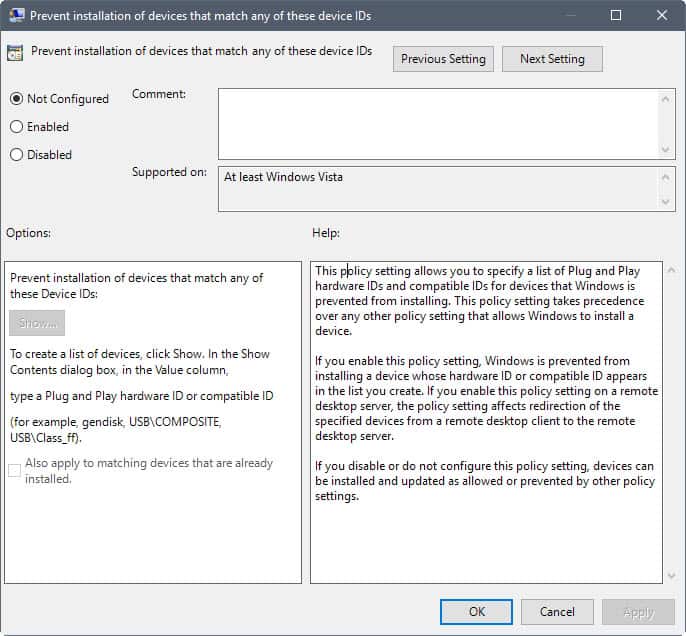
Denne politiske indstilling giver dig mulighed for at angive en liste af Plug and Play-hardware-id ‘er og kompatible id’ er til enheder, som Windows er forhindret i at installere. Denne politikindstilling, som har forrang over alle andre politik-indstillingen, der gør Windows til at installere en enhed.
Hvis du har aktiveret denne politikindstilling, Windows er forhindret i at installere en enhed, hvis hardware-ID eller en kompatibel ID vises på den liste, du opretter. Hvis du har aktiveret denne politikindstilling på en remote desktop server, den politiske indstilling påvirker omdirigering af den angivne enheder fra en remote desktop klient til remote desktop server.
Hvis du deaktiverer eller ikke konfigurere denne politikindstilling, enheder kan være installeret og opdateret som tilladt eller forhindres af andre politiske indstillinger.
Yderligere oplysninger, der er leveret af Microsoft på selskabets Technet-websted.
Afsluttende Ord
Du kan tilslutte enheden til Internettet på dette tidspunkt. Windows bør fra nu af at ignorere den enhed, når det kommer til driver-opdateringer.
Bemærk, at dette forhindrer installation af driver-opdateringer fra enhver kilde, og at du behøver at gentage processen ovenfor for at opdatere drivere.
Ressourcer
- Yderligere oplysninger om installation af driver politik